
Chromebooks ondersteunen Windows officieel niet. Normaal gesproken kunt u Windows niet eens installeren. Chromebooks worden geleverd met een speciaal type BIOS dat is ontworpen voor Chrome OS. Maar er zijn manieren om Windows op veel Chromebook-modellen te installeren, als u uw handen vuil wilt maken.
Wat u moet weten over dit proces
We zeggen het nog een keer: dit wordt niet officieel ondersteund. Om dit te doen, moet u een vervangend BIOS voor uw Chromebook installeren (technisch gezien is het een UEFI-firmware, de moderne vervanging van het traditionele BIOS). Hiermee kunt u Windows opstarten en installeren. Het vervangende BIOS kan alleen worden geïnstalleerd op Chromebook-modellen die het ondersteunt, dus u kunt dit niet op elk Chromebook-model doen.
Je hebt ook wat extra hardware nodig. U heeft alleen een USB-toetsenbord en -muis nodig om Windows te installeren, omdat het ingebouwde toetsenbord en de muis van uw Chromebook niet werken in het installatieprogramma. En je hebt een pc met Windows nodig om de USB-installatiemedia voor je Chromebook te maken.
Zelfs nadat u Windows heeft geïnstalleerd, bent u niet uit het bos. Windows wordt niet geleverd met hardwarestuurprogramma's voor verschillende hardware, zoals de touchpads die in veel Chromebooks zijn ingebouwd (wat logisch is, aangezien Chromebook-fabrikanten nooit de moeite hebben genomen om Windows-stuurprogramma's voor deze componenten te maken). Als u geluk heeft, vindt u stuurprogramma's van derden die aan elkaar zijn gehackt om Windows ondersteuning te bieden voor deze componenten.
Hierdoor wordt uiteraard ook uw Chromebook gewist, dus zorg ervoor dat er niets belangrijks op is opgeslagen. (Dat zou u niet moeten doen, aangezien Chrome OS uw gegevens meestal met Google synchroniseert.)
Als uw Chromebook ooit lijkt te bevriezen of vastloopt tijdens dit proces, moet u er rekening mee houden dat u de Chromebook geforceerd kunt uitschakelen door op de aan / uit-knop te drukken en deze ongeveer tien seconden ingedrukt te houden.
Werkt dit met uw Chromebook?
Probeer Windows alleen op een Chromebook te installeren als u weet dat uw model wordt ondersteund. U moet ook de instructies volgen voor uw specifieke model Chromebook, aangezien de stappen voor verschillende modellen iets anders zullen zijn.
Hier zijn enkele nuttige bronnen:
- Windows op Chromebooks hardware-ondersteuningslijst : Op deze website staan Chromebook-modellen waarop u Windows kunt installeren, compleet met informatie over welke ingebouwde hardwarecomponenten daarna wel en niet werken.
- Installatiehulp voor Windows voor Chromebooks : Op deze website kunt u uw Chromebook-model selecteren en installatie-instructies voor Windows krijgen, compleet met links naar stuurprogramma's die hardware inschakelen op uw specifieke Chromebook-model.
- Chrultrabook Subreddit : Een community die zich toelegt op het installeren van Windows op Chromebooks. Als je meer wilt weten of een Chromebook of een specifiek hardwarecomponent gemaakt kan worden om Windows te ondersteunen, dan is dit een goede plek om te zoeken.
Als uw Chromebook geschikt gemaakt kan worden om Windows te ondersteunen, gefeliciteerd. We raden aan om een installatiehandleiding te volgen zoals die op het Coolstar Installation Helper site om ervoor te zorgen dat u de zaken correct instelt voor uw specifieke hardwaremodel. De instructies van die website kunnen echter gedetailleerder zijn, dus u zult waarschijnlijk informatie in deze handleiding vinden die nergens anders aanwezig is.
We helpen u bij het doorlopen van het installatieproces van Windows op een Acer C910 Chromebook, codenaam YUNA. Het proces is vergelijkbaar op andere Chromebook-modellen, maar sommige dingen, zoals de locatie van de schrijfbeveiligingsschroef op het moederbord, zullen anders zijn.
Stap één: verwijder de schrijfbeveiligingsschroef
Chromebooks hebben een speciale hardwarefunctie waardoor u het BIOS niet kunt wijzigen. Als u de schrijfbeveiligingsfunctie wilt uitschakelen, zodat u het BIOS op de meeste Chromebooks kunt vervangen, moet u de Chromebook openen, de schrijfbeveiligingsschroef op het moederbord zoeken en deze verwijderen. Op sommige Chromebooks vindt u mogelijk een schakelaar voor schrijfbeveiliging.
Schakel eerst uw Chromebook uit. Zet hem niet zomaar in slaap, maar zet hem volledig uit. Draai de Chromebook om en schroef de onderkant los om toegang te krijgen tot het moederbord. Op onze Chromebook moesten hiervoor 18 schroeven worden losgedraaid voordat we het plastic paneel konden verwijderen. Zorg ervoor dat u ze niet kwijtraakt! (EEN magnetische onderdelenbak is iets geweldigs.)

Zoek de schrijfbeveiligingsschroef (of schrijfbeveiligingsschakelaar, afhankelijk van wat de installatiehandleiding voor uw Chromebook aangeeft). Mogelijk vindt u meer documentatie over de specifieke locatie van de schroef door op internet te zoeken naar de modelnaam en het nummer van uw Chromebook. als "schrijfbeveiligingsschroef". Voor onze Acer Chromebook C910, deze SuperUser-discussie wees ons naar de locatie van de schroef.

Er waren ook enkele andere weggeefacties. De schrijfbeveiligingsschroef moet er zichtbaar anders uitzien dan de andere schroeven op het moederbord. Deze specifieke schroef lijkt een donkergrijze kleur op onze Chromebook, terwijl de andere schroeven op het moederbord helderder zilver zijn. Je ziet een helder zilverkleurig zilver onder de schroef, terwijl de andere schroeven op het moederbord een bronzen kleur hebben.
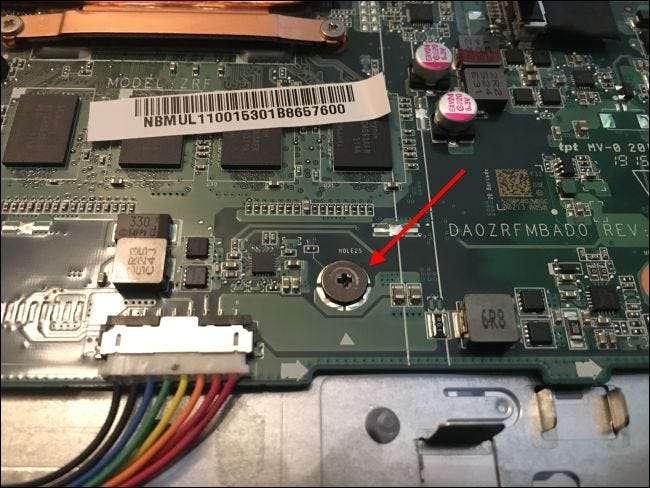
Verwijder de schroef en bevestig de onderkant weer op uw Chromebook. U kunt nu schrijven naar het BIOS van de Chromebook en dit wijzigen. Bewaar de schroef voor het geval u uw BIOS later opnieuw wilt schrijven.
Stap twee: schakel de ontwikkelaarsmodus in
VERWANT: Ontwikkelaarsmodus inschakelen op uw Chromebook
U moet het nu doen schakel ontwikkelaarsmodus in zodat u de software van de Chromebook kunt aanpassen. Om dit op moderne Chromebooks te doen, drukt u op Esc + Refresh + Power terwijl de Chromebook is uitgeschakeld. (De "Refresh" -knop bevindt zich op de plaats waar de "F3" -toets zou zijn op een normaal toetsenbord.)
Uw Chromebook start op en geeft een bericht weer dat 'Chrome OS ontbreekt of is beschadigd'.
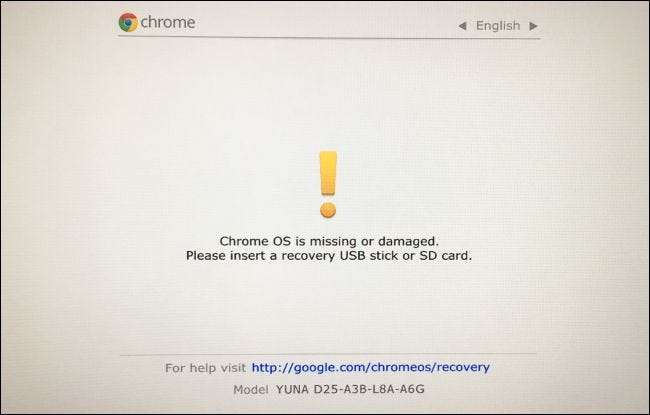
Druk op Ctrl + D en druk vervolgens op Enter om "OS-verificatie UIT te schakelen" en de ontwikkelaarsmodus in te schakelen.
Uw Chromebook zal al uw persoonlijke gegevensbestanden wissen en zichzelf opnieuw instellen op de standaardinstellingen nadat u dit heeft gedaan. U moet opnieuw inloggen met uw Google-account. Al uw belangrijke gegevens moeten echter worden gesynchroniseerd met online services in plaats van opgeslagen op de Chromebook zelf.
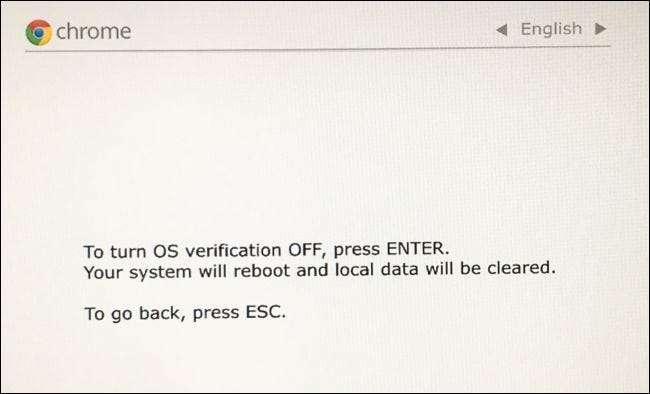
Wanneer u Chrome OS opstart, ziet u het bericht 'OS-verificatie is UIT'. U moet op Ctrl + D drukken om dit scherm elke keer dat u opstart te omzeilen. Maakt u zich geen zorgen: nadat u een nieuw BIOS heeft flash, verdwijnt dit bericht en wordt uw Chromebook direct in Windows opgestart als u klaar bent.

Stap drie: Flash het nieuwe BIOS
Vanuit ChromeOS kunt u nu het nieuwe BIOS van uw Chromebook flashen. Druk op Ctrl + Alt + T om een terminalvenster te openen.
Typ "shell" in de terminal en druk op "Enter" om toegang te krijgen tot een krachtigere Linux-shell-omgeving.
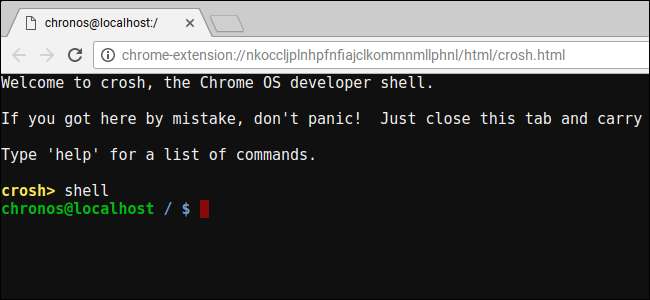
Download en voer het script uit dat het BIOS van uw Chromebook zal vervangen door de onderstaande opdracht in het terminalvenster te kopiëren en plakken en vervolgens op "Enter" te drukken:
cd ~; krul -L -O http://mrchromebox.tech/firmware-util.sh; sudo bash firmware-util.sh
Dit commando verandert naar je homedirectory, downloadt het http://mrchromebox.tech/firmware-util.sh script-bestand en voert het uit met rootrechten.
Raadpleeg de website van de ontwikkelaar als u meer wilt gedetailleerde documentatie over hoe dit script werkt .
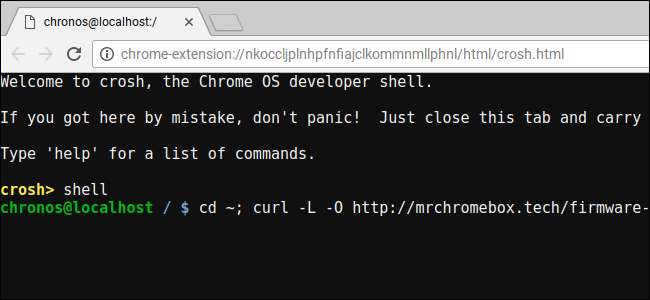
Het script biedt een handige interface die u door het proces leidt. Kies de optie "Custom coreboot Firmware (Full ROM)" in de lijst door "3" te typen en op "Enter" te drukken.
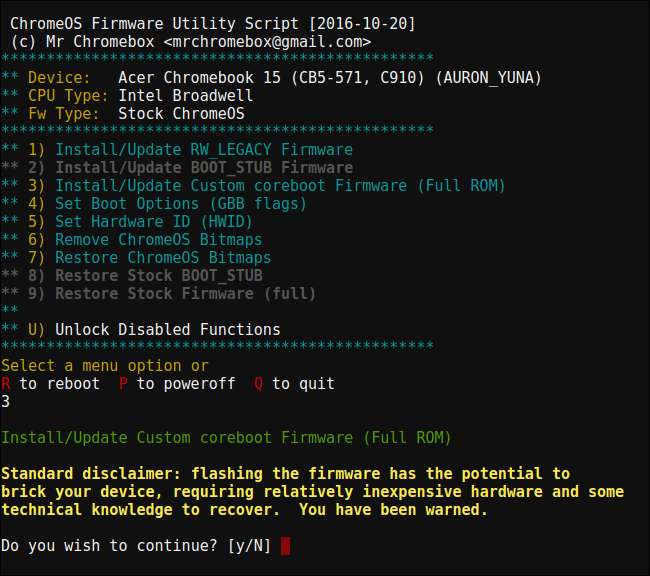
Ga akkoord met het flashen van uw firmware door "y" te typen en typ vervolgens "U" om een UEFI-firmware te installeren. Selecteer de optie "Legacy" niet als u Windows wilt gebruiken.
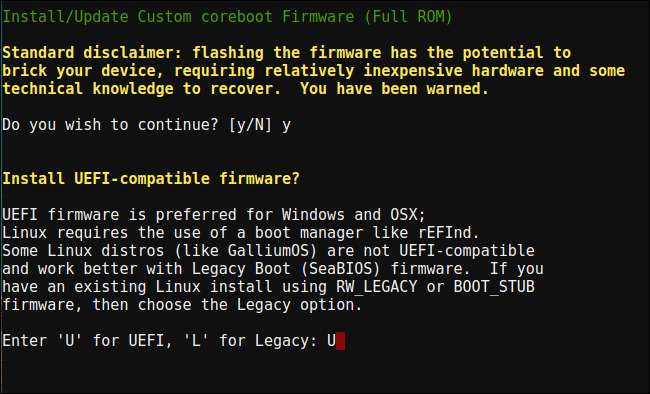
Het script biedt aan om een reservekopie van de standaardfirmware van uw Chromebook te maken en deze voor u op een USB-station te plaatsen. Zorg ervoor dat u deze reservekopie maakt en op een veilige plaats bewaart. Dit maakt het gemakkelijker om het oorspronkelijke BIOS van de Chromebook in de toekomst te herstellen.
U hoeft de BIOS-back-up niet op de USB-drive te laten staan. U krijgt een .rom-bestand dat u van het USB-station kunt kopiëren en op een veilige plek kunt opslaan nadat het proces is voltooid.
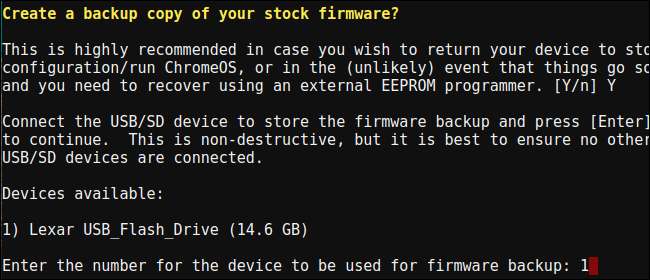
Nadat het back-upproces is voltooid, downloadt het script de vervangende Coreboot-firmware en flasht deze naar uw Chromebook. Schakel de Chromebook uit als deze klaar is.
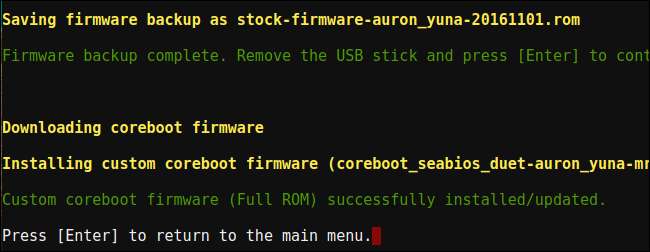
Op dit punt kunt u de schrijfbeveiligingsschroef opnieuw installeren, als u dat wilt.
Stap vier: maak een Windows-installatiestation
VERWANT: Waar kunt u Windows 10, 8.1 en 7 ISO's legaal downloaden
U kunt Windows nu op uw Chromebook installeren, maar u moet eerst de installatiemedia van Windows maken. U kunt dit echter niet doen met de officiële methode van Microsoft. In plaats daarvan moet u het doen download een ISO en brand het op een USB-stick met een tool genaamd Rufus . U moet dit deel van het proces uitvoeren op een Windows-pc.
Download een Windows 10 ISO van Microsoft . Klik op "Download tool nu", selecteer "Maak installatiemedia voor een andere pc", en vertel het om een ISO-bestand voor je te downloaden. Windows 8.1 en 7 werken mogelijk niet met uw Chromebook en de bijbehorende stuurprogramma's.
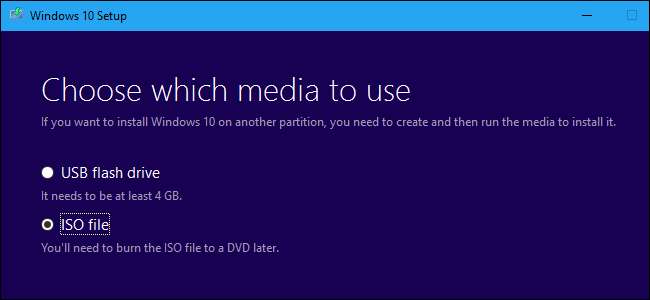
U moet ook het Rufus hulpprogramma, dat u gaat gebruiken om uw Windows Installer USB-station te maken.
Sluit een USB-stick aan op de pc. U gebruikt deze USB-drive voor het Windows-installatieprogramma en alle bestanden erop worden gewist. (Zorg er dus voor dat u iets belangrijks kopieert voordat u verder gaat!)
Start Rufus, selecteer uw USB-station en selecteer "GPT-partitieschema voor UEFI" en "NTFS". Klik op de knop rechts van "Maak een opstartbare schijf met" en selecteer de Windows 10 ISO-image die je hebt gedownload.
Controleer nogmaals of Rufus daadwerkelijk "GPT-partitieschema voor UEFI" zegt voordat u verder gaat. Het kan automatisch veranderen naar de standaardinstelling wanneer u het ISO-bestand selecteert. Nadat u heeft gecontroleerd of alle instellingen correct zijn, klikt u op de knop "Start" om een USB-station voor Windows Installer te maken.

Stap vijf: installeer Windows
U bent nu klaar om Windows op de Chromebook te installeren. Sluit de USB-drive aan op uw Chromebook en zet uw Chromebook aan. Het zou automatisch vanaf het USB-station moeten opstarten en u het Windows-installatieprogramma moeten laten zien. Als het niet automatisch opstart vanaf het USB-station, drukt u op een willekeurige toets wanneer "Select Boot Option" op uw scherm verschijnt. U kunt vervolgens "Boot Manager" selecteren en uw USB-apparaten selecteren.
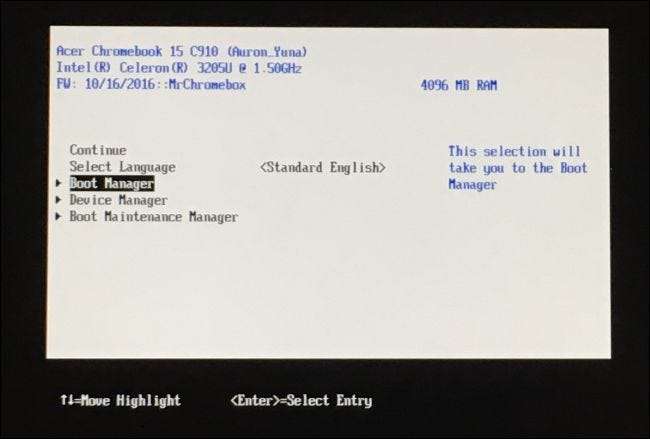
Sluit een USB-muis, een USB-toetsenbord of beide aan op uw Chromebook. U heeft deze nodig tijdens het installeren van Windows. U kunt zich redden met slechts een USB-toetsenbord of USB-muis, maar u heeft er ten minste één nodig voor interactie met het Windows-installatieprogramma.
Met een USB-toetsenbord kunt u de Tab-, pijl- en Enter-toetsen gebruiken om door de interface te navigeren. Met een muis kun je het schermtoetsenbord omhoog trekken en het gebruiken om te typen.
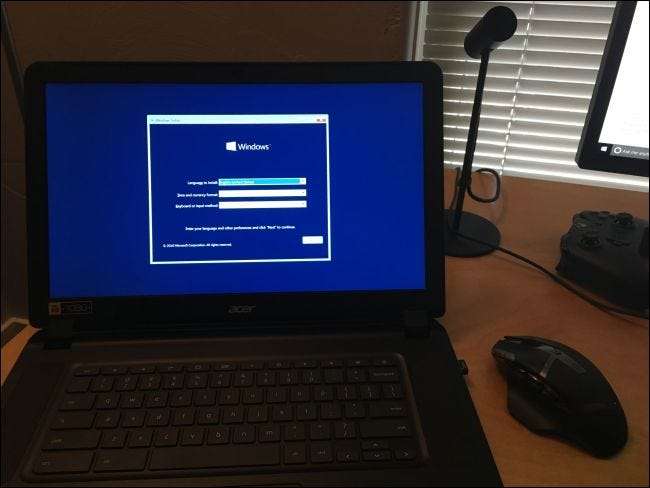
VERWANT: U hebt geen productsleutel nodig om Windows 10 te installeren en te gebruiken
Doorloop het Windows-installatieproces normaal en installeer Windows op uw Chromebook in plaats van Chrome OS. Voel je vrij om de interne schijf te partitioneren zoals je wilt. We hebben alle interne partities verwijderd en hebben Windows gezegd zichzelf te installeren met de toegewezen ruimte.
Onthoud dat u heeft geen productsleutel nodig om Windows 10 te installeren en te gebruiken . U kunt altijd een productsleutel toevoegen of later een productsleutel bij Microsoft kopen vanuit Windows 10.
Maakt u zich geen zorgen over Chrome OS. Als u ooit Windows wilt vervangen door Chrome OS, kan dat eenvoudig maak een Chrome OS-herstelschijf op elke computer met Chrome en gebruik deze om het originele Chrome OS-besturingssysteem te herstellen.
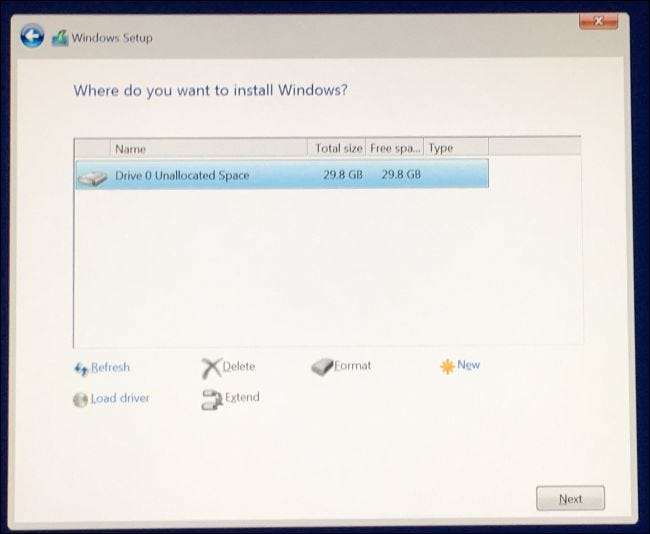
Het Windows-installatieprogramma wordt halverwege opnieuw opgestart. Zorg ervoor dat u uw USB-station verwijdert wanneer dit het geval is, anders zal het opnieuw opstarten naar het begin van het installatieprogramma. Als u het startscherm van het installatiescherm opnieuw ziet, verwijdert u uw USB-station, houdt u de aan / uit-knop lang ingedrukt totdat uw Chromebook wordt uitgeschakeld en drukt u vervolgens op de aan / uit-knop om het opnieuw op te starten. Het moet Windows opstarten vanaf de interne schijf van de Chromebook en het installatieproces voltooien
Stap zes: Installeer stuurprogramma's van derden voor uw hardware
U zou nu Windows moeten hebben geïnstalleerd en uw Chromebook zou in Windows moeten opstarten wanneer u deze inschakelt. Je bent bijna klaar! U hoeft alleen stuurprogramma's van derden te installeren om zoveel mogelijk van uw hardware te laten werken. U heeft voor deze stap nog steeds uw USB-toetsenbord en -muis nodig.
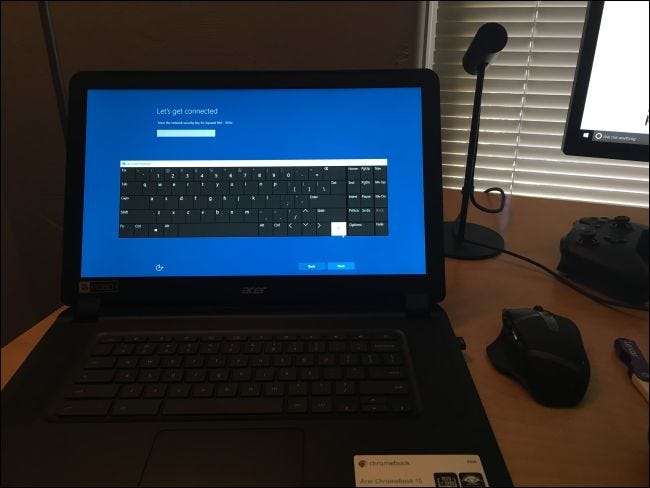
Aangezien dit stuurprogramma's van derden zijn, zijn ze niet correct ondertekend en staat Windows normaal gesproken niet toe dat ze worden geïnstalleerd. U moet 'testondertekening' inschakelen om ze te installeren. Dit is een instelling die is ontworpen voor het testen van stuurprogramma's.
Om dit te doen, opent u een opdrachtprompt als beheerder - klik met de rechtermuisknop op de Start-knop of druk op Windows + X en selecteer "Opdrachtprompt (beheerder)". Voer de volgende opdracht uit:
bcdedit -set testsigning on
Start uw Chromebook daarna opnieuw op.
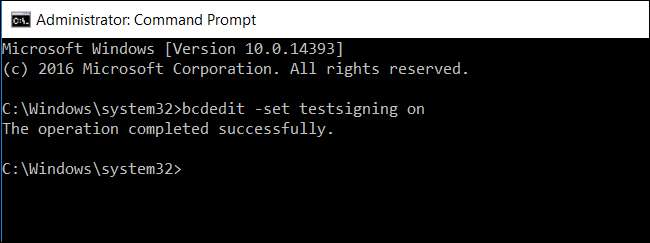
U kunt nu de stuurprogramma's van derden installeren die de Chromebook-installatiehandleiding aanbeveelt voor uw model Chromebook. Op onze Acer C910 Chromebook moesten we bijvoorbeeld stuurprogramma's installeren voor de chipset van de Chromebook, Intel HD-graphics, snelle opslagtechnologie, toetsenbord, trackpad en Realtek HD-audio.
Windows zal u een beveiligingswaarschuwing laten zien wanneer u de stuurprogramma's installeert. Dat komt omdat dit niet-officiële stuurprogramma's van derden zijn die niet door de fabrikant zijn gemaakt en niet zijn ondertekend door Microsoft. Ga ermee akkoord om de stuurprogramma's toch te installeren. Als u alleen door de fabrikant geleverde stuurprogramma's zou willen gebruiken, zou u dit in de eerste plaats niet doen!
Achteraf leek alles naar behoren te werken op dit model Chromebook. We konden het USB-toetsenbord en de muis loskoppelen en de Chromebook normaal gebruiken. De 'Zoeken'-knop op het toetsenbord van de Chromebook wordt zelfs een Windows-toets.
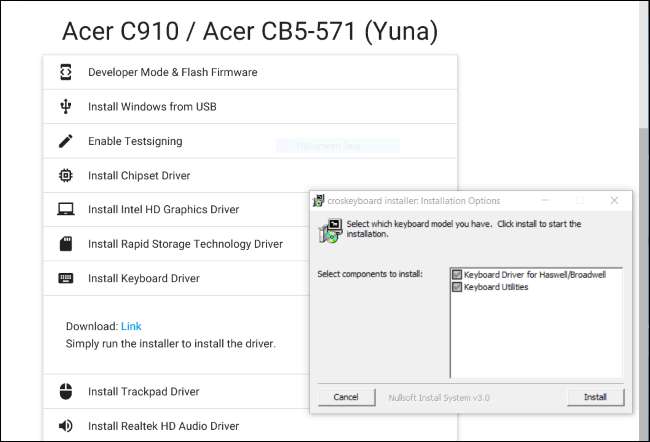
En daar heb je het! Uw Chromebook is nu een zeer goedkope, (hopelijk) volledig functionerende Windows-computer. Als er ooit iets kapotgaat, neem dan contact op met coolstar.org om te zien of u nieuwe stuurprogramma's moet installeren of iets anders moet repareren dat een Windows Update heeft verbroken. Genieten!







